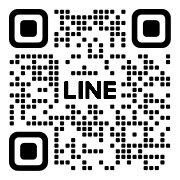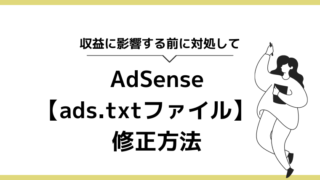こんにちは、在宅WEBマーケターのかわっちです。
当ブログをご覧頂きありがとうございます。
この記事では、当ブログを立ち上げたときの
手順をまとめています。
まずは自分でWEBサイトを作ってみたい方
WEBサイトの用語がよくわからない方
まだ一度もWEBサイトを作ったことがないけど、アフィリエイトなどWEBサイトを使って収入を得てみたい方

簡単に解説して行くのでご安心ください。
特別な知識がなくても、手順通りに進めれば、だれでも簡単にWordPressで自分のサイトを作ることができます!
WEBサイトデビューしちゃいましょう!
かんたん用語解説


WordPressでWEBサイトをつくるのは、
土地を借りてきて、住所を決めて、家を建てて、家の中を装飾することに似ています。
イメージはこんな感じです。
- サーバー:土地
- ドメイン:住所
- WordPress:家
- WordPressのテーマ:家の外観・内装
- プラグイン:家具、家電
では、詳しく解説していきます。
サーバー
サーバーはレンタルサーバーを借りて、自分のサイトをつくるようにします。
これは、インターネット上の「土地」を借りてくるというイメージを持つといいかなと思います。

ドメイン
ドメインはWEBサイトの住所のことです。
「XXXX.com」とか「XXXX.ne.jp」など、みたことがあるのではないでしょうか。
これがドメインです。
任意の英数字と「.com」「.net」「.site」などを組み合わせて作ります。
現実社会では、住所は自分で決めることはできないですが、インターネット上自分で好きに決めることができます。
特にこだわりがないようであれば、「.com」「.net」を選択すると、サイト訪問者に安心感を与えることができると思います。

WordPress
WordPressとは、ブログやWebサイトを作る事ができるCMS(コンテンツマネジメントシステム)です。
世界中のWEBサイトのうち、実に43.1%がWordPressで作られています。
それだけ多くの人に指示されるのには理由があります。
- 専門知識がなくても簡単にWEBサイトがつくれる
- WordPressは無料で使うことができる
- 管理がしやすく、操作性も簡単。
- 拡張機能(プラグイン)が豊富
そのため、初心者の方にはWordPressでサイトを作ることをお勧めしています。
WordPressのテーマ
WordPressには「テーマ」というものがあります。
WordPressが「家」であるとすると、テーマは外観や内装です。
テーマは様々やファイルやデザインがセットになっています。
そのため、テーマを変更すれば、簡単にWebサイトのデザインや構成、機能などを変えることができます。
例えば、企業のサイトだと「企業らしい造り」というものがありますし、
ショッピングサイトだと商品を見やすく展示したり、カート機能が必要になると思いますが、そういったデザインや機能をテーマによって選ぶことができます。
無料のものと、有料のものがあります。
プラグイン
プラグインは、「機能」のことです。
自分が欲しい機能を追加して、サイトの機能を増やすことができます。
家に例えると、防犯機能を強化したいために、扉を頑丈にしたり、鍵を何個も付けたりすると思います。
それをWEBサイト上でセキュリティーを高めたいとなった場合は、セキュリティの専門のプラグインを追加することで、その機能を追加することができます。
セキュリティプラグイン、お問い合わせフォームプラグイン、文字装飾のプラグインなどなど、さまざまな種類のプラグインが提供されています。
WEBサイトをつくる手順

手順
WEBサイトを作る手順は、大きく次のような流れになっています。
- レンタルサーバーを申し込む
- ドメインを決める
- WordPressをインストールする
- WordPressの中を整えて行く
それぞれ難しく感じるかもしれませんが、
一つ一つはそんなに難しくはありません。
どれくらいの期間で作れるか
早い人だとワードプレスでサイトを作るのには、一日あれば充分に作ることができます。
ただ初心者は④WordPressの中を整えて行くという行程が一番大変かもしれません。
どのような内容を表現していくのか整理して、内容を入力するのに時間がかかると思います。
レンタルサーバーの契約からwordpressのインストールまでは、1~2時間あれば充分にできますので、余裕がある日にチャレンジしてみてください。
サーバーの申し込みからWordPressインストール

おすすめのレンタルサーバー

以前は、さくらインターネットをつかっていたこともあったのですが、
サーバーのレスポンスが遅かったり、ページが表示できないということがあり、
今回の新しくWEBサイトをつくるのをきっかけに、Xserverにサーバーを引っ越ししました。
お申込み方法
Xserverの新規契約から、WordPressのインストールまでは、
Xserverの公式が画像付きで、わかりやすく紹介してくださってますので、以下のリンクを参照して設定してみてください。
WordPressの細かい設定は、紹介が長くなってしまいますので、
別記事を作ってご紹介させていただきます。
公開まで今しばらくお待ちください。
まとめ

今回の記事では、超初心者に向けて、
用語解説やウェブサイトの作り方の大まかな手順をご紹介してきました。
誰でもパソコン一つあれば簡単にwebサイトが作れる時代になっています。
やったことないからと尻込みせずに、ぜひ一緒にチャレンジして行きましょう♪